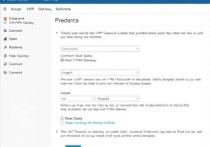阿里云服务器登录FTP服务器配置全攻略,从零开始搭建高效文件传输环境
本文全面解析阿里云服务器搭建FTP文件传输环境的完整流程,涵盖系统环境准备、VSFTPD服务安装配置、防火墙与端口设置、用户权限管理等核心步骤,通过图文并茂的实操指南,详细说明如何实现安全高效的文件上传下载功能,并提供常见连接问题排查方案,帮助用户快速构建稳定可靠的云文件传输体系。
为什么选择阿里云服务器搭建FTP服务 在数字化转型加速的当下,企业对文件传输服务的稳定性和安全性提出更高要求,阿里云服务器凭借其弹性计算能力和完善的网络架构,成为搭建FTP服务的首选平台,通过合理配置FTP服务器,用户不仅能实现跨地域文件同步,还能借助阿里云的安全组策略和DDoS防护体系,构建符合企业级标准的文件传输环境。
配置前的必要准备
-
系统环境检查 登录阿里云控制台后,首先确认服务器操作系统类型及版本,主流选择包括Ubuntu、CentOS和Windows Server系统,不同系统对应的配置方式存在差异,建议优先选择长期支持版本(LTS),确保系统更新维护的持续性。

-
网络配置要点 在实例详情页的网络信息中,记录公网IP地址和私网IP地址,特别注意安全组规则设置,需提前开放FTP默认端口21及数据传输端口范围(通常为40000-50000),对于混合云部署场景,还需检查专有网络(VPC)的路由表配置。
-
账户权限规划 根据业务需求创建专用FTP账户,建议采用"主账号+子账号"的权限管理架构,通过RAM服务分配最小必要权限,避免使用root账户直接操作,同时规划用户访问目录结构,确保文件存储的逻辑清晰。
Linux系统FTP服务配置详解
-
安装vsftpd服务 在终端执行
sudo apt update && sudo apt install vsftpd(Ubuntu系统)或sudo yum install vsftpd(CentOS系统),安装完成后,通过systemctl status vsftpd确认服务状态,确保安装过程无报错。 -
核心配置文件修改 编辑
/etc/vsftpd.conf文件,重点调整以下参数:
anonymous_enable=NO(禁用匿名访问)local_enable=YES(允许本地用户登录)write_enable=YES(启用写入权限)chroot_local_user=YES(限制用户目录)pasv_min_port=40000和pasv_max_port=50000(设置被动模式端口范围)
-
用户权限配置 创建专用FTP用户后,通过
usermod -d /var/ftp/data username设置用户主目录,在/etc/vsftpd.user_conf中为每个用户配置独立权限,username local_root=/var/ftp/data write_enable=YES -
防火墙设置 使用
ufw(Ubuntu)或firewalld(CentOS)开放必要端口:sudo ufw allow 21/tcp sudo ufw allow 40000:50000/tcp同时在阿里云控制台的安全组中添加入方向规则,允许FTP端口和被动端口范围的流量。
Windows系统FTP服务配置要点
-
IIS FTP服务安装 通过服务器管理器添加"Web服务器(IIS)"角色时,勾选"FTP服务器"组件,安装完成后在IIS管理器中创建新FTP站点,绑定服务器公网IP地址。
-
身份验证配置 在FTP站点属性中,选择"基本身份验证"并关联Windows账户,建议创建专用域账户,通过NTFS权限设置限制访问目录,启用SSL/TLS加密时,需从阿里云证书服务申请免费证书。
-
被动模式优化 在"FTP防火墙支持"设置中,填写阿里云服务器的公网IP地址,配置"数据通道端口范围"时,需与安全组规则保持一致,推荐使用40000-50000端口段,测试时可通过
netstat -ano查看端口监听状态。
连接验证与性能调优
-
客户端连接测试 使用FileZilla等专业FTP客户端进行连接测试,在站点管理器中输入服务器IP、端口21、用户名和密码后,观察连接日志,若出现"220 (vsFTPd 3.0.3)"等欢迎信息,表示连接成功。
-
传输速度优化 通过调整
data_connection_timeout参数(默认300秒)和idle_session_timeout(默认600秒)优化连接保持时间,在阿里云实例详情页的监控面板中,观察网络带宽使用情况,必要时可升级带宽规格。 -
日志分析技巧 检查
/var/log/vsftpd.log(Linux)或Windows事件查看器中的FTP日志,定位连接异常,重点关注"530 Login incorrect"等错误代码,及时排查账户权限问题。
常见问题解决方案
连接超时处理
- 检查安全组是否放行21端口
- 确认服务器防火墙状态
- 验证用户主目录权限(需755或更严格)
- 检查网络ACL配置
被动模式连接失败
- 确保40000-50000端口在安全组和系统防火墙中开放
- 在FTP客户端设置被动模式
- 检查服务器公网IP是否正确配置
权限错误排查
- 使用
ls -ld /var/ftp/data检查目录权限 - 确认
chroot_local_user参数已启用 - 检查SELinux状态(可临时关闭测试)
安全增强实践建议
-
强密码策略 为FTP账户设置包含大小写字母、数字和特殊字符的密码,长度建议不少于12位,可使用阿里云RAM服务的密码策略管理功能。
-
访问控制 结合阿里云访问控制(RAM)设置精细权限,为不同部门分配独立访问目录,启用IP白名单功能,限制特定区域的访问请求。
-
定期维护 每月检查FTP服务日志,清理异常访问记录,通过阿里云云监控设置告警,当出现异常登录尝试时及时通知管理员。
-
备份方案 使用阿里云OSS服务作为FTP文件的备份存储,配置生命周期策略自动清理过期数据,建议在
/etc/crontab中添加定时备份任务。
配置后的管理技巧
-
用户管理 通过RAM控制台创建子账号,为每个子账号分配独立的FTP访问权限,使用标签系统对不同业务部门的FTP账户进行分类管理。
-
带宽监控 在阿里云控制台的网络监控模块,实时查看FTP服务的带宽使用情况,当发现异常流量时,可通过安全组临时限制访问。
-
自动化运维 编写Shell脚本或PowerShell脚本,实现FTP服务的自动重启、日志清理和用户状态检查,结合阿里云函数计算(FC)设置定时任务,提升运维效率。
进阶配置场景
-
虚拟用户配置 通过PAM模块实现虚拟用户认证,将用户信息存储在独立文件中,这种方式可避免直接使用系统账户,提升安全性。
-
负载均衡部署 当单台服务器无法满足高并发需求时,可使用阿里云SLB服务搭建FTP负载均衡集群,需特别注意会话保持(Session Persistence)的配置。
-
多实例协同 在混合云架构中,通过阿里云高速通道实现本地数据中心与云上FTP服务器的私网互联,配置NFS共享存储时,建议使用阿里云NAS服务。
总结与建议 完成阿里云服务器FTP配置后,建议进行72小时压力测试,模拟不同地区的并发访问,通过阿里云的云防火墙和Web应用防火墙(WAF)服务,构建多层防护体系,对于需要更高安全性的场景,可考虑使用SFTP服务替代传统FTP,结合阿里云密钥管理服务(KMS)实现端到端加密,定期更新FTP服务软件版本,及时应用安全补丁,是保障服务稳定运行的关键。